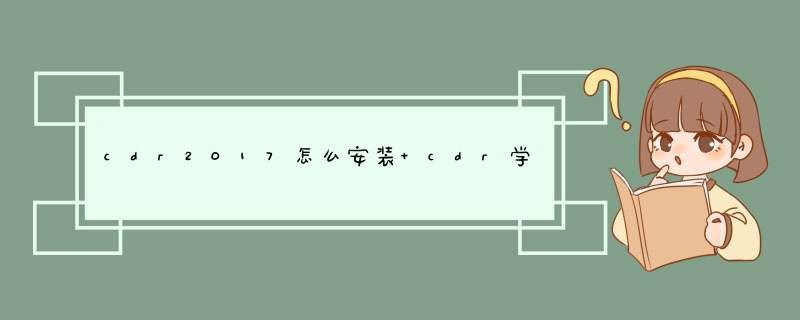
● 下载产品。
进入CorelDRAW中文官网下载中心,下载最新版2017安装包。
● 安装软件。
1. 双击下载好的CorelDRAW安装程序,安装包打开后,等待程序提取文件。
2. 文件提取成功后,进入CorelDRAW安装向导,d出软件许可协议对话框,勾选我同意,单击“接受”按钮继续。
3. 如果您的计算机上未安装 Microsoft .NET Framework,则会在产品安装期间同时安装.NET 4.6,然后单击“继续”(如果计算机上已安装则忽略)。
4. 点击“继续”后出现正在下载画面,这里需要下载很多相关的软件,所以会比较慢,要耐心等待(特别是 .NET Framework 4.6的安装,建议最好先自行下载.NET Framework 4.6安装好后再来启动CDR 2017安装程序,这样会快很多)。
5. 安装完毕,界面会提示注册产品相关信息,如果您已经购买此产品,点击“已经购买”,单击“继续”。
6. 单击“输入序列号”按钮,输入已有的序列号和账户信息,然后单击“认证”按钮,对产品进行认证。
7. 认证完毕,打开软件,在其“帮助>关于CorelDRAW 2017”中可查看产品相关信息和序列号。
CorelDraw 2017试用版安装:
1. 如果您没有序列号,可以选择试用该产品,试用期为16天。输入任意邮箱,并设置一个密码,单击“继续”。
2. 此时的账户已经通过认证。
3. 安装完成后,会d出安装成功提示对话框,单击“完成”按钮结束安装。
安装完成后桌面会出现5个图标,安装过程中程序会自动下载一个CorelDRAW GraphicsSuite X8 Installer_zh64Bit安装包到刚才存放在线安装程序的目录中。并且安装过程不能选择安装位置,直接就装到C盘中。
双击运行软件就可以创作了,试用版只有16天的试用期。
图片参考:www.coreldrawchina.com/xinshourumen/cdr-2017-anzhuang.html
oreldraw x6中文版安装教程1、首先上coreldraw下载coreldraw x安装包
CDRX6中文版
http://wm.makeding.com/iclk/?zoneid=9899
2、启动coreldraw x6安装程序,注意:coreldraw x6需要.NET Framework 4组件支持,如果你的电脑没有.NET Framework 4组件,软件会提示你安装.NET Framework 4。不过本人在测试过程中发现,如果让软件自行安装会比较慢。所以建议你最好先自行下载.NET Framework 4安装好后再来启动CDR x6安装程序,这样会快很多。win7一般不需要安装,系统自带的就有。
3、许可协议页面,需要你完全阅读许可协议,那个“我接受”的按钮才可点击(你把最右边的滚动条拖动到底即可)
4、当询问你的coreldraw x6序列号时选择第二项“我有序列号或订阅代码”,然后用下载的coreldraw x6注册工具算出序列号进行安装。(网上大部分教程都如是说,其实经本人测试,你选第三项“我没有序列号,我想试用产品”然后安装完成后依然是可以激活coreldraw x6的)
5、为了防止安装失败或者中断,建议选择自定义安装。这样可以选择安装目录和自定义安装内容。
注册注意!!!在自定义安装内容里面有一项“功能”选项,仔细在下拉菜单中找到“Windows Shell Extension”这项,并将前面的对勾取消,不安装它,否则软件将有可能安装中断(注册是你电脑安装过其他版本的cdr软件,很多朋友无法安装成功都是卡在这里)。□ Visual Studio Tools for Applications□ Windows Shell Extension(就是这个,这个是CDR缩略图组件)
coreldraw x6安装过程-从上图,我们可以看见正在配置CorelDRAW Graphics Suite X6.1简体中文语言包的说明。
6、直到安装完成。
coreldraw x6中文正式版在win7下的启动界面:可以看见启动信息也是中文的了
欢迎分享,转载请注明来源:内存溢出

 微信扫一扫
微信扫一扫
 支付宝扫一扫
支付宝扫一扫
评论列表(0条)